今、注目の超小型コンピュータたち(6)
MPDクライアントでVoyage MuBox 環境を完成させる

ミュージックサーバーVoyage MuBox 環境を完成させる
今回は、「Voyage MuBoxを実際に試す」後編です。前編でCuBoxミュージックサーバーのシステムを実際に組んでみましたが、実用にしていくにはいくつか問題を感じました。そこで、日常的に使えるように工夫してみます。基本的なコンセプトには変更ありません。問題になっていたのは、NASをDLNAでアクセスできるようにしていたところです。
今回のポイントは、日常的に使っていけることです。特にNASについてはブログでも多々取り上げられているのですが、ここでは、まず大容量のUSBメモリを使ってみることにします。64GのUSBであればそこそこの曲数を収容可能で、値段もすっかりとこなれています。それからNASへと移行します。
今回はCuBoxにGeeXboXを載せたメディアプレーヤーのアドオンを使ってMPDクライアントにしてみました。(MPDサーバーと通信できるクライアントソフトは一説には100種ほどもあるそうです。)
日頃はインターネットテレビのプレーヤーとなっているものですが、これをクライアントにして、いつもはテレビからビデオ映像と音を出力しているものをMPDクライアントとして操作だけを行い、音声はMPDサーバー側からハイレゾ音源を流してアンプとスピーカーに接続するわけです。
システム構成を絵にしたものが下図の通りです。今回MPDサーバーを仕立てるまでは、DLNAサーバー内のローレゾの音楽をGeeXboXで再生し、GeeXboXにしているCuBoxのOptical SPDIFからアンプに接続していました。
まず、ここで手順をおさらいします。MPDにする手順については前編の1-4を参照ください。そのままです。時々はバージョンがあがっていないかチェックをしましょう。むろん、ここでやったようにGeeXboXをクライアントにする必然性は特にありません。PCやiPadなどをMPDクライアントにして問題ありません。GeeXboX自体については別途XBMCのコラムがありますのでそちらを参照ください。MPDクライアントに関しては、機種によって操作性や機能にかなり大きな違いがあります。GeeXboXのアドオンは機能的にも十分なものでした。リモコンのように手元で操作するのでなければ、固定的に置いておけるので実用的です。それでは手順5から。

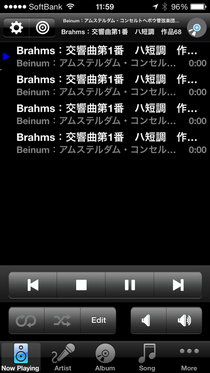

5.前回は、DLNAサーバーにある楽曲ファイルを利用する方針で作業しました。今回は、DLNAサーバーはひとまずおいておき、まずCuBoxに楽曲が入ったUSB(64GB)メモリを挿して、まずそこからの再生ができることをチェックします。簡単のためにUSBのルートディレクトリに曲データを書き込んだものを用意します。FLACでもWMAでも結構です。曲数が限られているとか、共用しないのであれば、このUSBだけでも十分実用になります。
次にsmbサーバーのための設定をします。本家のマニュアル(http://mubox.voyage.hk/node/8 )の設定の仕方でNASをマウントすることができます。逆に、他のMPDの記事を読んで思い込むとハマり込む危険があります。他のLinux向けだと設定が異なります。ともすれば訳がわからなくなり、最初からやり直しということにもなりかねません。過去にPCのLinuxでやったことがあるという場合には注意しましょう。 CuBoxでの作業はちゃんと本家の情報を信じてきちんと読みましょう。(私も思い込みから失敗をしてしまいました。)
/var/lib/mpd/music のフォルダーがキーとなります。USBスティックを挿すとそこにちゃんとマウントされるので、とりあえずチェックすることができます。smbサーバーのディレクトリもここにマウントさせるとOKというわけです。どのクライアントを用いてもこれでデータベースへ読み込めます。



6.さてMPDのクライアントをみていきましょう。今回はGeeXboxを載せたCuBoxを同じローカルネットに接続します。構成図はコラムトップの通りとなります。
MPDのクライアントからの接続はミュージックサーバーのIPアドレスとポート6600にするだけでとりあえず簡単ににつながってしまいます。


7.GeeXboxアドオンのMPDクライアントには、プロファイルが3つまで登録できるようになっています。それぞれのプロファイルの個別設定の中に、
MPD media root (for local album fetch)
という項目があり、選択すると左の写真のようなファイル選択画面となります。
UPnP,SMB,NFSなどがリストにあります。そこを選ぶと普通にNASのディレクトリなども見えてきます。これはすごい、ということで設定してみました。するとちゃんと項目の中に選んだディレクトリ名が設定されることも確認できます。ここまでおおいに期待したのですが、しかしながら、設定から戻ってプロファイルを選択し、ファイルメニューを選んでも、デフォルトのフォルダしか表示しません。このメニューから想像できる通りに、DLNAサーバーやsmbサーバーがすんなり見えれば良かったのですが。これは単に私の勘違いか手順ミスかもしれません。このあたりがうまく動作すれば、一番手近で有用なクライアント環境になります。調べを続けてわかればまたここに追記レポートいたします。
なお、MuBoxのWeb設定画面(http://<cuboxのIPアドレス>/)でcronの設定ができます。これを設定しておくと、ミュージックデータを足した時にも、設定時間ごとにデータベースの更新をしてくれます。継続的に使うには便利です。

コメントをお書きください